カテゴリ: iPhoneデータ復元
普段の生活の中で、使っているiPhoneがいきなりフリーズしてしまって、バックアップをとっていなかった、ということはよくあることです。通常、iPhoneのバックアップをとろうと思った時にはiTunesもしくはiCloudを利用する人が多いです。特にiTunesを使う人が多く、パソコンにつなぐだけでバックアップができるというので便利です。しかし、iTunesは音楽をiPhoneに入れる人しかあまりダウンロードすることはありません。そのため、iCloudでデータを保管している人も多いのです。このようにiTunesやiCloudを使わずとも、データを保管し、バックアップがとれていなかった場合でも復元することができるソフトがあります。それが、「dr.fone-iPhoneデータ復元」というiPhoneのデータ復元用のソフトです。
どこでiTunesなしでも、写真や音楽、連絡先、はたまたLINEの通話履歴までも復元することが可能です。iPhoneのデータ復元ソフトはいくつかの種類がありますが、ここまで多岐にわたるデータを元に戻せるソフトは「dr.fone-iPhoneデータ復元」しかありません。iPhoneはいきなり画面がフリーズしたり、りんごループと呼ばれるような電源がつかないトラブルが起こりやすいデバイスです。なかなかトラブルなしでiPhoneをずっと使い続ける、というのは難しいことなのです。ちょっとしたトラブルでいえば、再起動ができなかったり、アプリをひらくとトップ画面に戻ってしまうなどのエラーもよくなります。こういったちょっとしたトラブルにも、「dr.fone」があれば解決することが可能です。
次はiTunesなしでiPhoneのデータを復元する方法を紹介します。
「dr.fone -iPhoneデータ復元」を起動して、「データ復元」機能をクリックします。

iOS端末のUSBケーブル(ライトニングケーブル)を使って、パソコンに接続します。
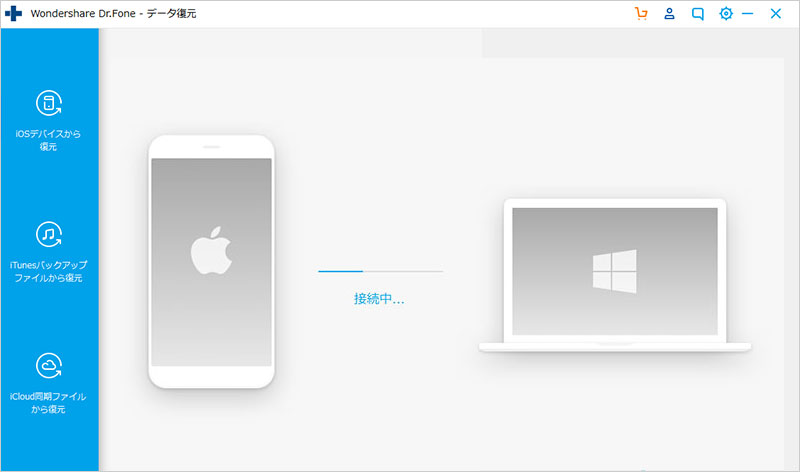
そして、表示された画面で、左側メニューから2番目の「iTunesバックアップファイルから復元」機能を選択します。
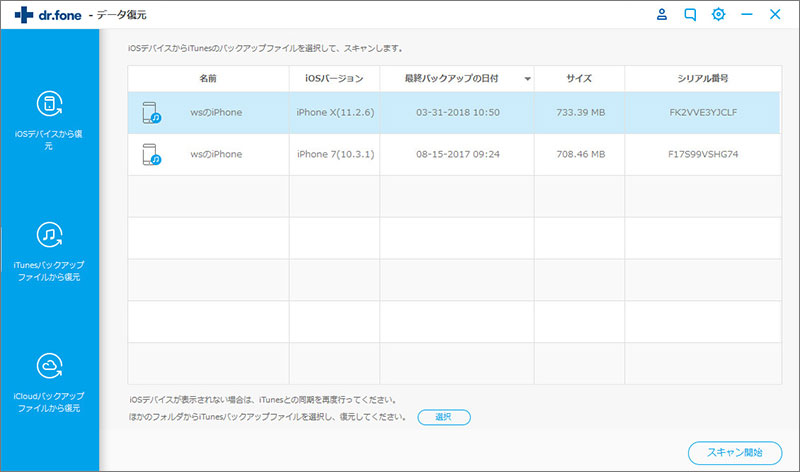
復元したいiTunesバックアップファイルを選択して、「スキャン開始」をクリックすると、iTunesバックアップファイルのデータスキャンが開始します。
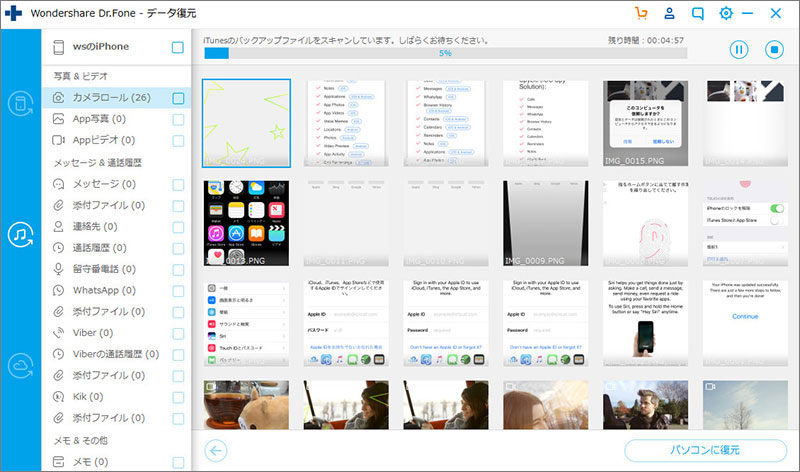
スキャンが完了後、iPhoneの削除したデータをプレビュー確認することができます。
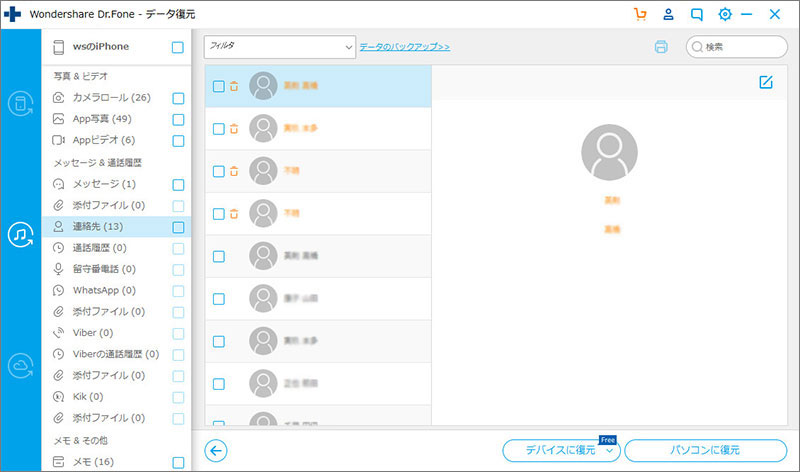
復元したいデータを選択して、「デバイスに復元」にするか、「パソコンに復元」にするか、自由に選択してください。そして復元しはじめます。
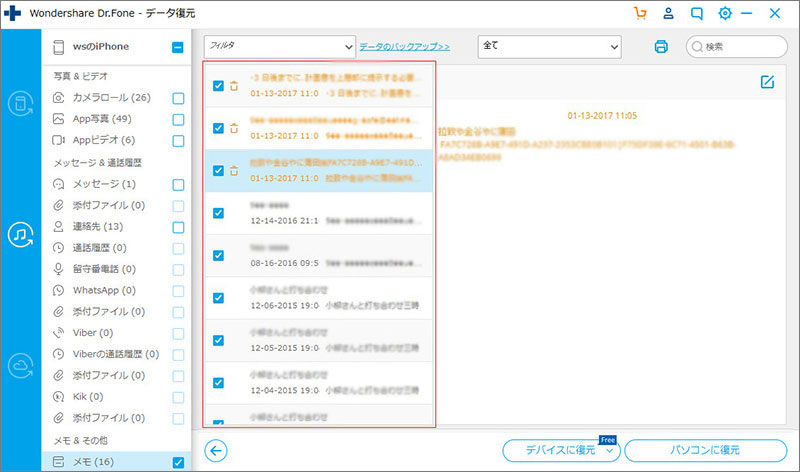
これで、iTunesなしでiPhoneの削除したデータを復元することができました。
基本的に、パソコンなどのデバイスにiPhoneを接続させて操作するだけでとても簡単なので、難しい操作も必要ありません。機械の操作があまり得意でないという人でもなんなく操作することができます。実際に「dr.fone-iPhoneデータ復元」を使っているユーザーのレビューをみても軒並み評価は高く、誰もが使いやすいということがわかります。もしわからなくてもネットで調べればすぐにわかるようになっています。
購入する前は、実際出番があるのかな、と思いますが実際は意外とこのソフトの出番はかなり多いです。購入して使ってみると、5000円という値段もとても納得できる価格だと思えるようになります。「dr.fone-データ移行」などのオプション機能もたくさんあるので、普段から役に立つソフトです。機械があまり得意でないという人にこそ、いざという時に役に立つので「dr.fone-iPhoneデータ復元」をインストールしておくことをおすすめします。

iTunesなしでiPhoneの削除したデータを簡単に復元
akira
編集